对于办公用户来说,打印自然是其日常工作之一,虽然现在网络化办公已经成为潮流,但大部分情况下仍然需要将相关的文档打印出来,其原因自然不用在这里多说。不过,如果打印的要求稍高一些,那么就必须从“文件”菜单下打开“打印”对话框进行相关的设置,有时甚至还必须重新进行页面设置,操作起来颇为繁琐,而且很多时候还极易出错。
其实,如果你使用的Office 2010,那么可以很轻松的搞定所有与打印有关的任务,这里以Excel 2010组件为例进行说明:
单击左上角的“File'F”按钮,在下拉菜单中选择“Print”,如图1所示,这里提供了所有与打印有关的功能选项,包括打印时最常用的对话框,面板的右侧就是打印预览的效果,我们并不需要在修改文档之后进行打印预览,因为这个预览窗格显示的就是百分百的真实页面效果,当我们对某个设置进行更改之后,页面预览窗格会进行即时刷新。
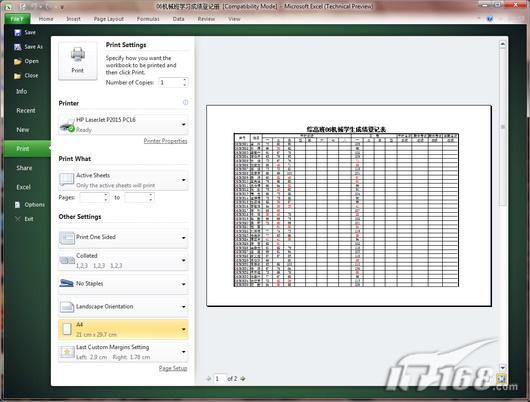
图1 Office 2010打印面板
一般情况下,在完成相关的页面设置之后,直接单击“Print”按钮即可打印,如果需要打印多份,可以在“Number of Copies”右侧进行设置。另外,如果你有其他的打印要求,那么请参考下面的介绍进行操作:
1.选择其他的打印机
如果你不准备使用默认的打印机,那么可以在“Printer”下拉列表框中选择选择,也可以在这里添加新的打印机或将当前文档打印到文件;
2.灵活的打印选择
很多时候,我们可能会有一些比较特殊的打印要求,这可以在“Print What”下拉列表框中进行设置:
Active Sheets:这是默认的打印模式,表示打印当前的活动工作表;
Entire workbook:完整的工作簿,表示打印当前工作簿中的所有工作表,这样我们就不需要再重新设置打印任务,可以说是相当的方便;
Selection:仅打印选定对象;